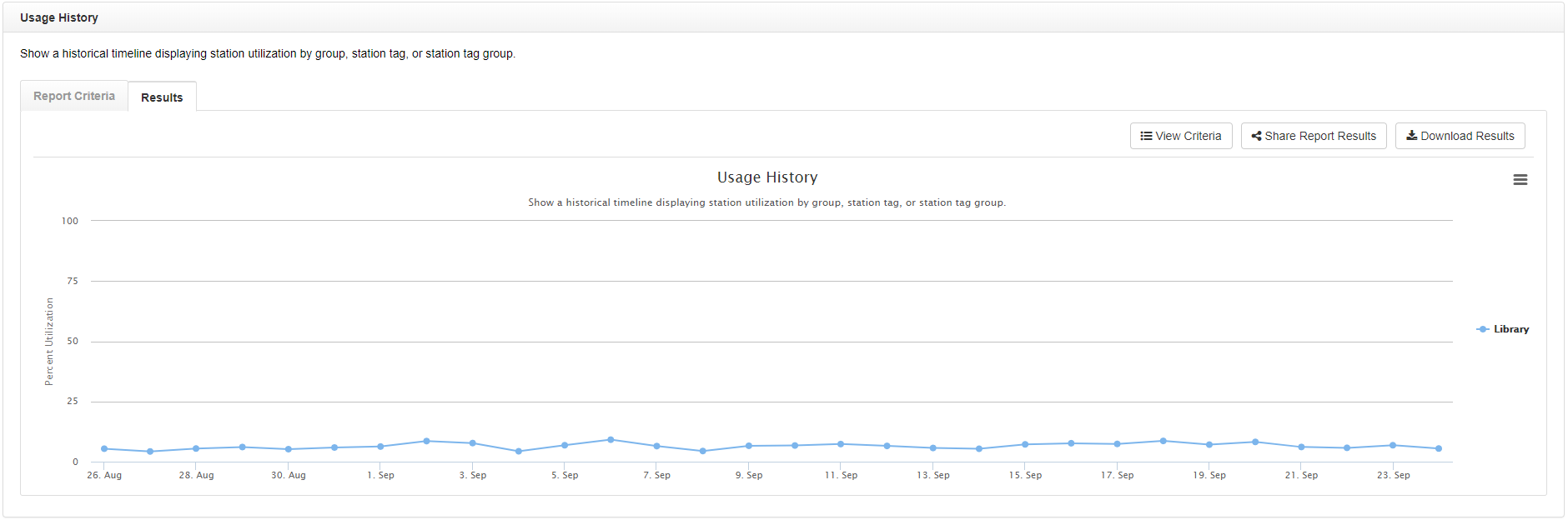Comment puis-je savoir quels laboratoires sont les plus utilisés ?
Les rapports LabStats montrent quels laboratoires sont utilisés. LabStats autorise de regrouper des ordinateurs en différents laboratoires. Ces groupes peuvent faire l’objet d’un rapport individuel ou en relation les uns avec les autres. Identifiez quels laboratoires ont besoin de plus de ressources et lesquels vous pouvez réduire.
Le rapport LabStats Historique d’utilisation maximale montre le nombre d’ordinateurs utilisés aux périodes de pointes. Si un laboratoire est quotidiennement constamment au stade d’utilisation maximale ou proche de ce stade, des ressources doivent être allouées à ce laboratoire ou les étudiants doivent être redirigés vers des laboratoires moins utilisés. A l’inverse, si un laboratoire est constamment en dessous de sa capacité maximale, ses ressources pourraient être mieux utilisées ailleurs.
Le rapport Historique d’utilisation montre un pourcentage de l’utilisation des ordinateurs basé sur les heures d’ouverture du laboratoire (comment optimiser mes emplois du temps de laboratoire ?). L’utilisation de plusieurs laboratoires peut être affichée afin de déterminer facilement à quel point les ressources disponibles sont utilisées.
Les rapports d’utilisation se font sur la base du nombre d’heures d’utilisation divisées par le nombre d’heures disponibles. Avec les emplois du temps, l’utilisation des laboratoires peut être calculée uniquement à partir des heures auxquelles le laboratoire est ouvert. Les laboratoires ouverts 24/24h et les laboratoires ouverts pendant trois heures ont une définition différent de 100% d’utilisation.
Générer un rapport d’historique de l’utilisation maximale
Générer ce rapport, avec les critères suivants, montrera l’utilisation maximale de chaque groupe sélectionné (laboratoire). Vous pourrez alors voir lesquels ont le taux d’utilisation maximale le plus élevé pendant la période sélectionnée et ainsi identifier les laboratoires les plus utilisés.
- Allez à Rapports. Puis cliquez sur rapport Historique de l’utilisation maximale.
- Sélectionnez une période
- Cliquez sur Inclure tous les postes. Sélectionnez les groupes (laboratoires) à inclure. Cliquez sur Fermer.
- Cliquez sur Combiner les résultats pour les groupes sélectionnés
- Sélectionnez Séparer les résultats par groupe. Cliquez sur Fermer.
- Cliquez sur Envoyer.
Générer un rapport Historique d’utilisation
Générer ce rapport, avec les critères suivants, montrera le pourcentage auquel chaque laboratoire était utilisé pendant les emplois du temps sélectionnés. Vérifiez le pourcentage d’utilisation tout le long de la période sélectionnée et vous identifiez aisément les laboratoires les plus utilisés.
- Allez à Rapports. Puis cliquez sur rapport Historique de l’utilisation maximale.
- Sélectionnez une période
- Cliquez sur Inclure tous les postes. Sélectionnez les groupes (laboratoires) à inclure. Cliquez sur Fermer.
- Cliquez sur Combiner les résultats pour les groupes sélectionnés
- Sélectionnez Séparer les résultats par groupe. Cliquez sur Fermer.
- Cliquez sur Envoyer.
Générer un rapport Historique de l’utilisation moyenne par semaine
Générer ce rapport, avec les critères suivants, montrera l’utilisation moyenne pour chaque jour de la semaine, pour chaque groupe sélectionné (laboratoire). Vous pourrez alors voir quels jours ont la plus haute moyenne d’utilisation durant la période sélectionnée et ainsi facilement identifier les jours les plus occupés.
- Allez à Rapports. Puis cliquez sur rapport Historique de l’utilisation moyenne par semaine.
- Sélectionnez une période
- Cliquez sur Inclure tous les postes. Sélectionnez les groupes (laboratoires). Cliquez sur Fermer.
- Cliquez sur Envoyer.
Générer un rapport Historique de l’utilisation moyenne par jour
Générer ce rapport, avec les critères suivants, montrera l’utilisation moyenne des postes sélectionnés par intervalles de quinze minutes – affichant les heures où les laboratoires sont en moyenne les plus occupés dans la journée.
- Allez à Rapports. Puis cliquez sur rapport Historique de l’utilisation moyenne par jour.
- Sélectionnez une période
- Cliquez sur Inclure tous les postes. Sélectionnez les groupes (laboratoires) à inclure. Cliquez sur Fermer.
- Cliquez sur Combiner les résultats pour les groupes sélectionnés
- Sélectionnez Séparer les résultats par groupe. Cliquez sur Fermer.
- Cliquez sur Envoyer.